Ein YouTube Thumbnail ist im Grunde das Video-Cover, das Sie sehen, bevor Sie einen YouTube Clip öffnen. Mit dem perfekten YouTube Thumbnail erhalten Ihre Zuschauer einen kurzen Vorgeschmack auf das, was sie von Ihrem Video erwarten können. Glücklicherweise können Sie in Photoshop und in vielen anderen Programmen ein YouTube Thumbnail in der gewünschten Größe erstellen. Machen Sie sich also bereit und lernen Sie, wie Sie schnell und einfach ein YouTube Thumbnail in Photoshop-Größe erstellen können.
Teil 1. Wie man mit Photoshop eine individuelle Größe für YouTube Thumbnails erstellt
Wenn Sie ein DIY YouTube Thumbnail erstellen möchten, ist Adobe Photoshop eine der besten Möglichkeiten dafür. Dieser Grafik-Editor ist sowohl für macOS als auch für Windows geeignet und kann kostenlos verwendet werden. Hier erfahren Sie, wie Sie mit Photoshop ein YouTube Thumbnail erstellen können.
Schritt 1. Starten Sie Adobe Photoshop und klicken Sie dann auf die Registerkarte Datei und wählen Sie Neu, um ein neues Projekt zu öffnen. Danach wählen Sie das benutzerdefinierte 1280x720 Design für ein YouTube Thumbnail.
Schritt 2. Klicken Sie auf die Registerkarte Farbverlauf auf der linken Seite, um Ihren benutzerdefinierten Hintergrund mit einem benutzerdefinierten Farbverlauf zu füllen. Drücken Sie dazu lange auf Ihren Mauszeiger und ziehen Sie ihn.
Schritt 3. Fügen Sie nun Ihr Bild hinzu, indem Sie auf die Registerkarte Datei klicken und dann "Platzieren" wählen.
Schritt 4. Drücken Sie dann auf das Symbol T, um Ihrem Foto einen Text hinzuzufügen. Sie können die Textfarbe und -größe ändern, Effekte anwenden und vieles mehr.
Schritt 5. Fügen Sie ein Rechteck unter der Textebene hinzu, um den Text hervorzuheben.
Schritt 6. Klicken Sie schließlich auf Datei, wählen Sie Speichern und wählen Sie dann PNG. So einfach ist das!
Teil 2. Wie man YouTube Thumbnails auf schnelle und optimale Weise erstellt
Wenn Sie Adobe Photoshop für zu kompliziert halten, können Sie diese fünf einfachen Alternativen ausprobieren.
Adobe Spark
Adobe Spark ist ein weiteres hervorragendes Adobe-Produkt zur Erstellung professioneller Thumbnails. Es ist kostenlos, benutzerfreundlich und Sie müssen nichts installieren, um es zu nutzen.
Schritt 1. Starten Sie in Ihrem Webbrowser Adobe Spark, wählen Sie die Option "YouTube Thumbnail" und klicken Sie dann auf Weiter.
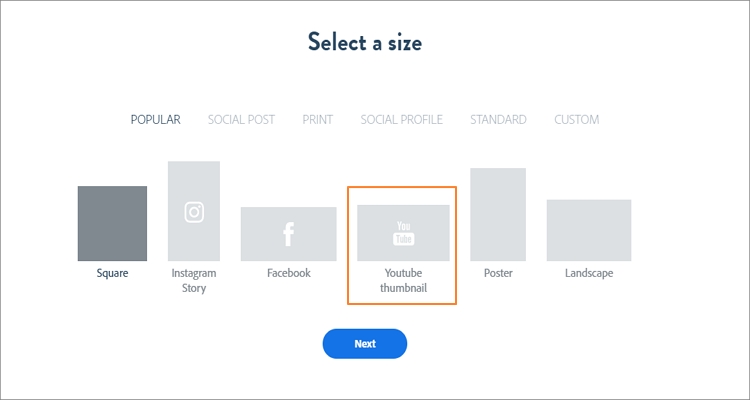
Schritt 2. Klicken Sie anschließend auf die Hinzufügen Schaltfläche, wählen Sie Hochladen und fügen Sie ein Foto hinzu, das Sie als YouTube Thumbnail verwenden möchten.
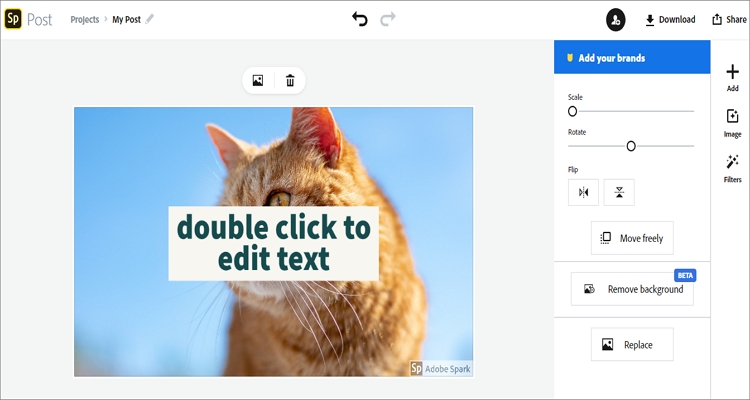
Schritt 3. Doppelklicken Sie auf Ihr Foto, um es zu bearbeiten, indem Sie Texte, Effekte, Farbfüllungen, Filter und mehr hinzufügen.
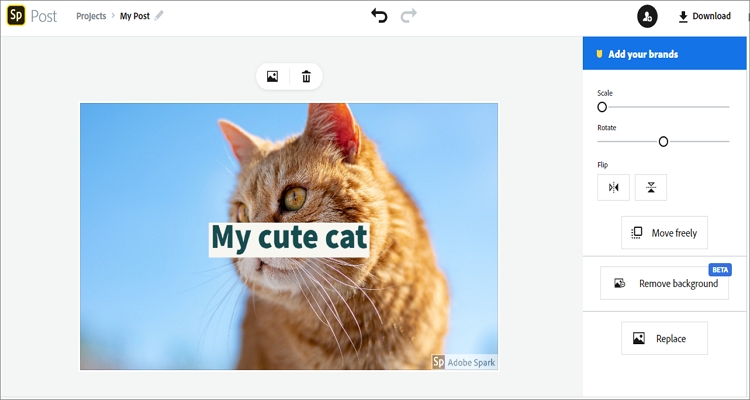
Schritt 4. Klicken Sie abschließend auf das Symbol zum Herunterladen in der rechten oberen Ecke, um Ihr YouTube Thumbnail lokal zu speichern. Sie können auch auf Dropbox oder Google Drive speichern.
Canva
Canva ist eine weitere schöne und unkomplizierte App zur Erstellung von YouTube Thumbnails. Hier können Sie schnell ein Thumbnail erstellen und viele kostenlose Logos, Poster, Flyer, Bewerbungen und vieles mehr herunterladen.
Schritt 1. Nachdem Sie den Canva YouTube Thumbnail Maker besucht haben, melden Sie sich an und klicken auf die Uploads Schaltfläche, um Ihre Video- oder Bilddatei zu importieren.
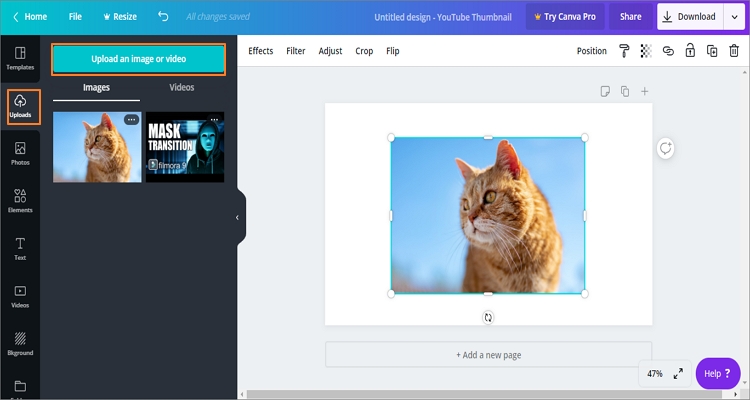
Schritt 2. Nachdem Sie ein Foto hinzugefügt haben, fügen Sie einen Hintergrund hinzu und beginnen dann mit dem Zuschneiden Ihres YouTube Thumbnails. Sie können auch Texte hinzufügen, Effekte anwenden, die Schriftart ändern und vieles mehr.
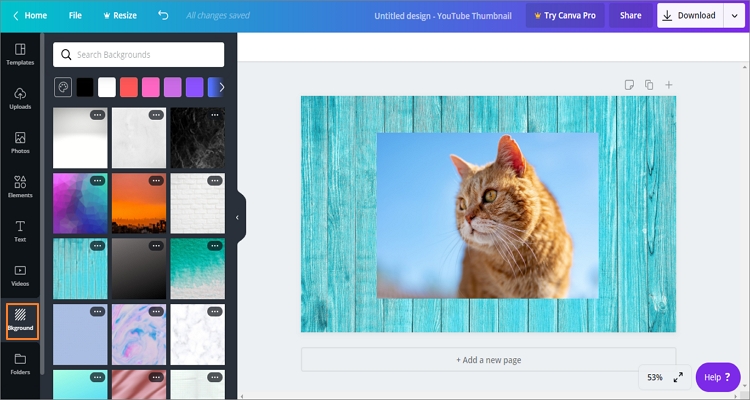
Schritt 3. Klicken Sie auf die Download Schaltfläche in der oberen rechten Ecke, um Ihr YouTube Thumbnail-Design zu speichern. Sie können einen Link auch an Facebook, Twitter, E-Mail, Dropbox und mehr weitergeben.
Fotojet
Fotojet ist ein kostenloser YouTube Creator für Thumbnails, mit dem Sie schnell professionelle Thumbnails erstellen können. Darüber hinaus bietet er Ihnen auch kostenlose Vorlagen, die Sie bearbeiten und als YouTube Thumbnail verwenden können.
Schritt 1. Besuchen Sie Fotojet und wählen Sie dann eine Vorlage aus, die Sie als Thumbnail für YouTube verwenden möchten. Sie können auch ein Thumbnail von Grund auf neu erstellen.
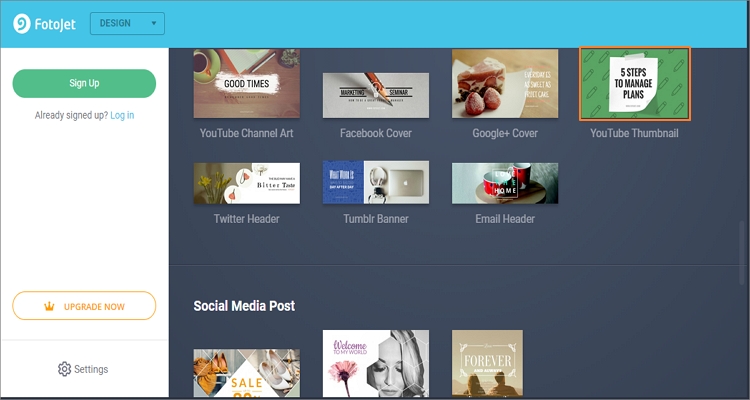
Schritt 2. Wählen Sie ein Foto aus und schneiden Sie es zu, bevor Sie auf die "Hintergrund" Schaltfläche klicken, um einen benutzerdefinierten Hintergrund anzuwenden. Sie können auch Effekte verwenden, drehen, umdrehen, Text hinzufügen und andere wichtige Fotobearbeitungsfunktionen nutzen.
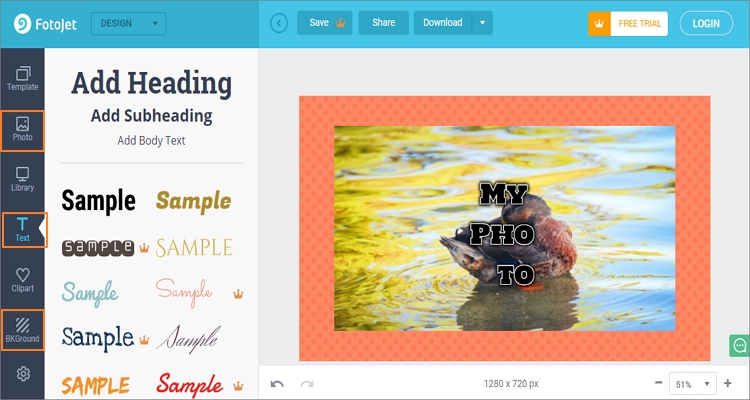
Schritt 3. Nachdem Sie Ihre Vorlage bearbeitet haben, klicken Sie auf das Download Menü, wählen Sie das Format PNG und tippen Sie dann auf die DOWNLOAD Schaltfläche, um Ihr Thumbnail zu speichern.
Snappa
Snappa ist ein Online YouTube Thumbnail Maker, der einfach zu bearbeiten ist und leistungsstarke Tools zur Erstellung von Thumbnails bietet. Nachdem Sie sich hier angemeldet haben, stehen Ihnen mehr als 3 Millionen kostenlose, hochauflösende Fotos zur Verfügung, die Sie in YouTube Thumbnails konvertieren können. Außerdem können Sie Ihr Thumbnail mit über 200 Schriftarten, hochwertigen Effekten, über 100.000 Formen und Vektoren und vielem mehr individuell gestalten. Darüber hinaus können Sie Grafiken mit Twitter, Facebook, E-Mail und mehr teilen.
Schritt 1. Wählen Sie nach der Anmeldung die YouTube Thumbnail Auflösung.
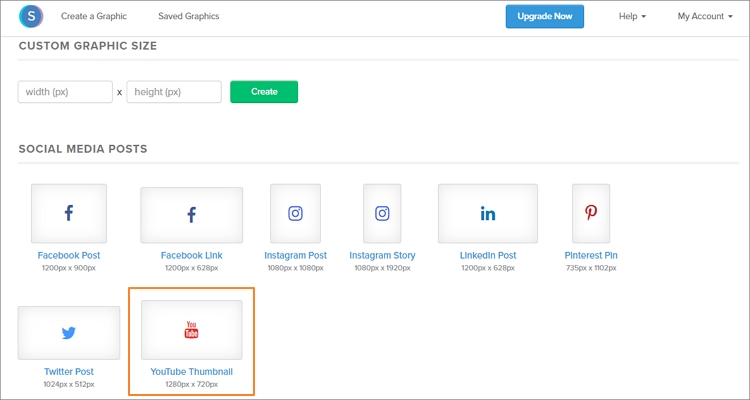
Schritt 2. Wählen Sie nun eine Vorlage und klicken Sie dann auf die Registerkarte Hintergrund. Wählen Sie dann Uploads und beginnen Sie mit dem Import Ihrer lokalen Bilddatei.
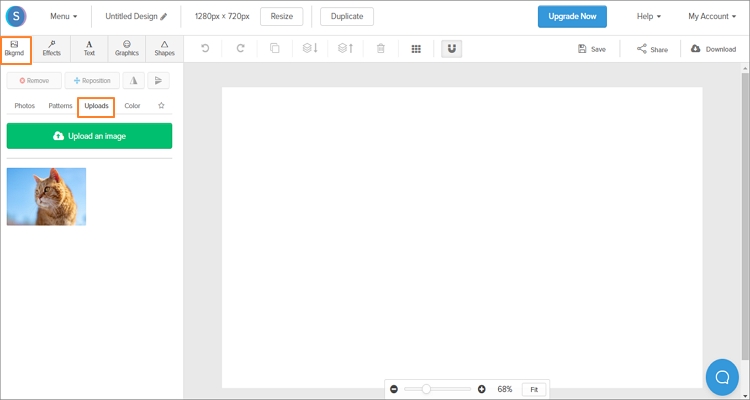
Schritt 3. Fangen Sie an, Ihr Foto zu personalisieren, indem Sie Effekte anwenden, Text hinzufügen, Formen einbetten und vieles mehr.
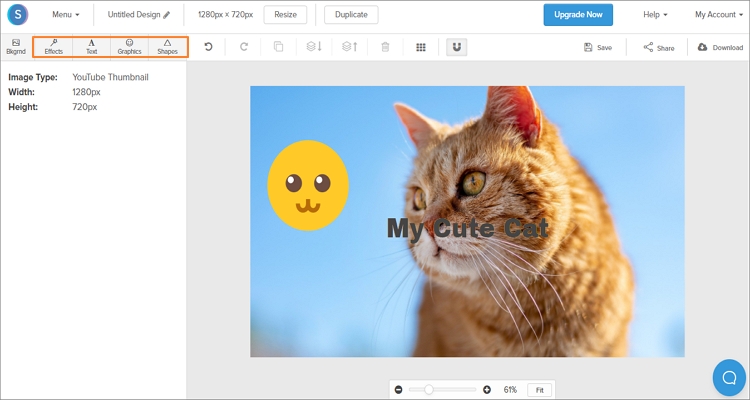
Schritt 4. Wenn Sie zufrieden sind, klicken Sie auf das Download Symbol und wählen Sie die Option "Hochauflösendes PNG", um den Download Ihres YouTube Thumbnails zu starten.
Visme
Der fünfte und letzte YouTube Thumbnail Maker auf dieser Liste ist Visme. Auch für diese Online-App müssen Sie sich zunächst anmelden. Danach können Sie mit Visme benutzerdefinierte Präsentationen, Dokumente, Druckvorlagen, soziale Grafiken und vieles mehr erstellen. Alles, was Sie tun müssen, ist, eine benutzerdefinierte Grafik auszuwählen, um loszulegen.
Schritt 1. Besuchen Sie Visme in Ihrem Browser und melden Sie sich an. Nachdem Sie ein Konto erstellt haben, klicken Sie auf die Erstellen Schaltfläche und dann auf die Registerkarte SOZIALE GRAFIKEN. Tippen Sie nun auf das YouTube Symbol und wählen Sie dann die Vorlage "YouTube Video Covers".
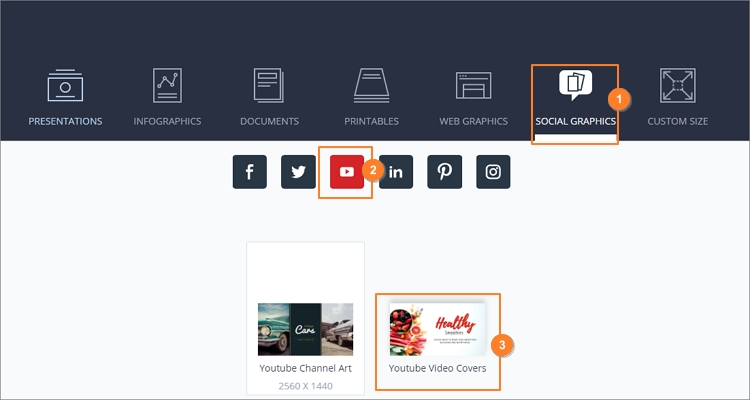
Schritt 2. Klicken Sie im Projektfenster auf Fotos und wählen Sie dann die Schaltfläche "Bild hochladen", um Ihre Bilddatei zu laden.
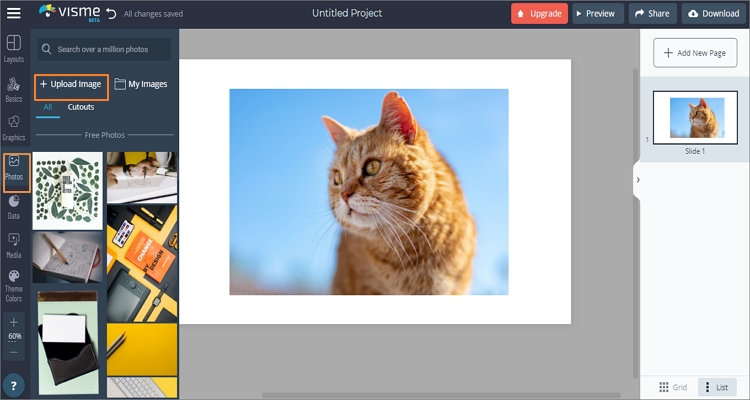
Schritt 3. Klicken Sie auf die Registerkarte Hintergrund, um einen benutzerdefinierten Hintergrund auf Ihr importiertes Foto anzuwenden. Sie können auch Filter, Text, Effekte und mehr verwenden.
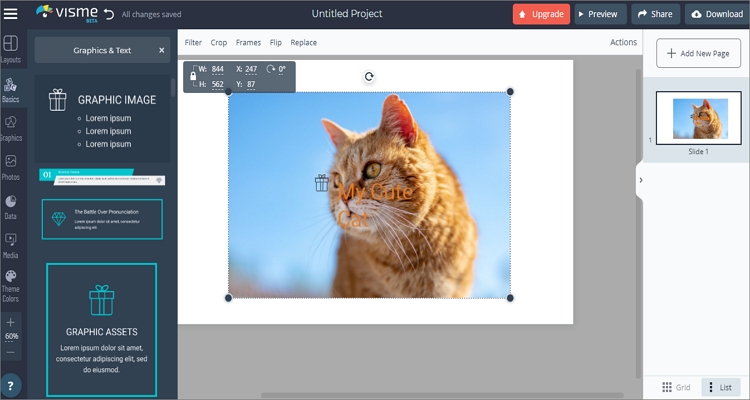
Schritt 4. Öffnen Sie das Download Menü, wählen Sie Bild und dann das Format PNG. Sie können auch JPG auswählen, wenn Sie den kostenlosen Tarif nutzen. Und schließlich klicken Sie auf die Download Schaltfläche, um Ihr YouTube Thumbnail zu speichern.
Zusammenfassung
Haben Sie sich also schon für die beste Methode zur Erstellung eines hochwertigen YouTube Thumbnails entschieden? Nun, lassen Sie mich Ihnen helfen. Obwohl das Erstellen eines YouTube Thumbnails in Photoshop viele professionelle Anpassungsmöglichkeiten bietet, kann es verwirrend sein, besonders für Anfänger. Daher sollten Anfänger mit den Online-Optionen beginnen, während Sie Photoshop nach und nach beherrschen. Aber insgesamt ist es die beste App zur Erstellung von Thumbnails für Profis.




